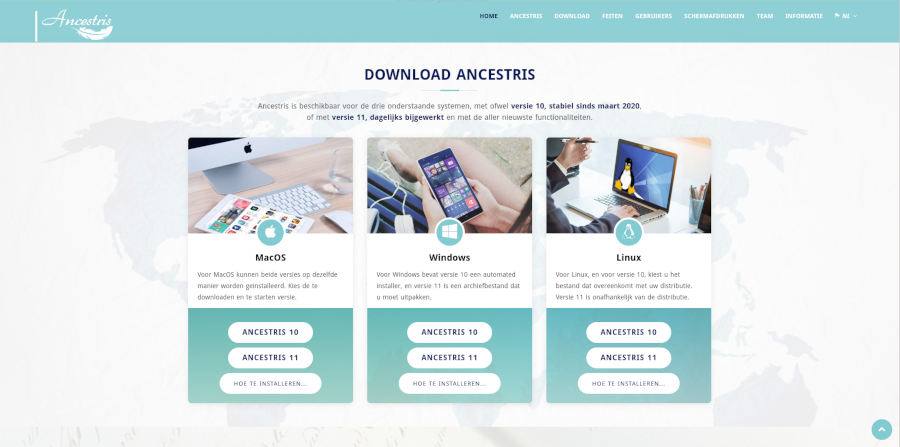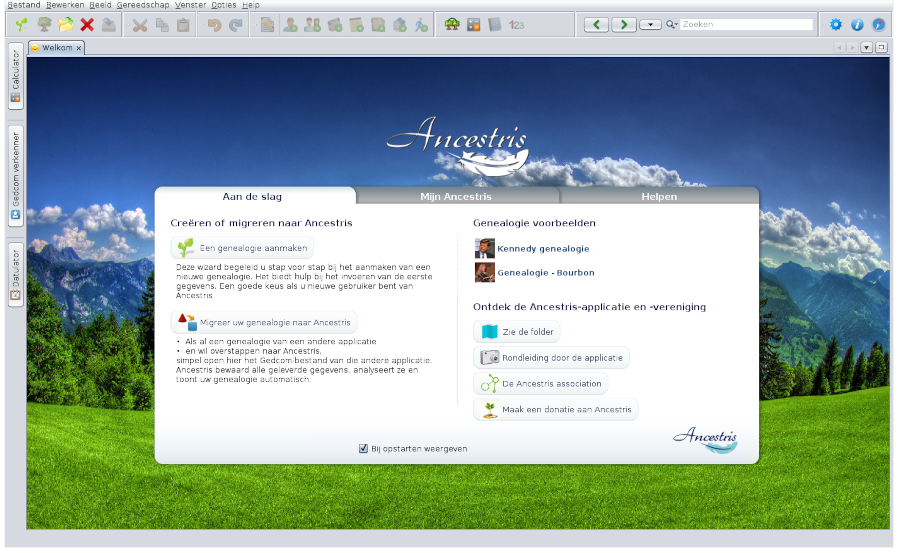Stap-voor-stap installatie van de stabiele versie op Windows (bv versie 11)
Deze pagina laat stap voor stap zien, hoe de stabiele versie van Ancestris op een Windows systeem geïstalleerd moet worden.
Als de stabiele versie al eerder met het Windows installatie programma op dit systeem was geïnstalleerd, dient deze versie verwijderd te worden vóór de nieuwe stabiele versie wordt geïnstallerd.
Installeer de stabiele versie van Ancestris
Volg de onderstaande instructies.
1/4 - Download Ancestris.
- Ga naar https://www.ancestris.org.
- Klik op 'DOWNLOAD' in het menu bovenaan de pagina.
- Klik op de bovenste Ancestris knop in de kolom onder "Windows" (middelste kolom).
- Het downloaden kan 3 tot 4 minuten duren, omdat het bestand ongeveer 160 Mb groot is.
2/4 - Dubbel klik op het gedownloade bestand.
- De stabiele versie van Ancestris heeft een installatie assistent voor Windows.
- Klik op Volgende (Next).
- Accepteer de gebruikers overeenkomst en klik dan op Volgende (Next).
- Kies een installatie lokatie.
De locatie naam mag geen speciale tekens bevatten.
- Klik dan op Volgende (Next).
- Geef een naam aan de snelkoppeling in het "Start menu".
- Je kan er voor kiezen om geen snelkoppeling aan te maken door een vinkje te zetten onderaan het scherm.
- Klik op Volgende (Next).
- Vink de box aan op het bureaublad om een snelkoppeling te maken.
- Klik dan op Volgende (Next).
- Klik op Installeer.
- De software wordt op je computer geïnstalleerd.
- Je kan direct de applicatie starten door het vinkje aan te zetten in de 'Start Ancestris" box.
3/4 - Klik op de snelkoppeling en Ancestris start.